Meskipun ada beberapa cara untuk mengakses komputer Windows Anda jika Anda lupa kata sandi Anda, menggunakan "Disk Reset Password" sejauh ini adalah yang tercepat. Jika Anda takut suatu saat nanti Anda akan lupa kata sandi PC Anda, kami sarankan untuk segera membuat disk pengaturan ulang kata sandi.
Dibandingkan dengan metode penyetelan ulang kata sandi lainnya (pertanyaan keamanan, misalnya), disk pengaturan ulang kata sandi lebih mudah dibuat dan jauh lebih aman. Dalam panduan ini, kami akan menjelaskan hampir semua yang perlu Anda ketahui tentang membuat dan menggunakan disk penyetelan ulang sandi di komputer Windows.
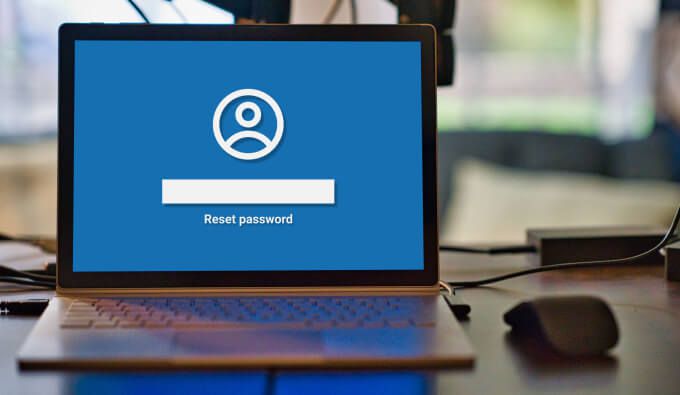
Apa itu Disk Reset Password?
Pikirkan disk reset password sebagai kunci utama yang dapat digunakan untuk mendapatkan kembali akses ke komputer Anda jika Anda lupa sandi. Secara teknis, ini bukan disk fisik. Ini hanyalah file pemulihan yang dienkripsi Windows di perangkat penyimpanan eksternal (drive flash USB atau kartu SD). Saat dicolokkan ke komputer Anda, Anda dapat membuat kata sandi baru langsung dari layar login dalam beberapa menit.
Cara Membuat Disk Penyetelan Ulang Kata Sandi
Anda dapat membuat disk penyetelan ulang kata sandi menggunakan “Forgotten Password Wizard” terletak di Panel kendali. Ikuti langkah-langkah di bawah ini untuk menyelesaikannya.
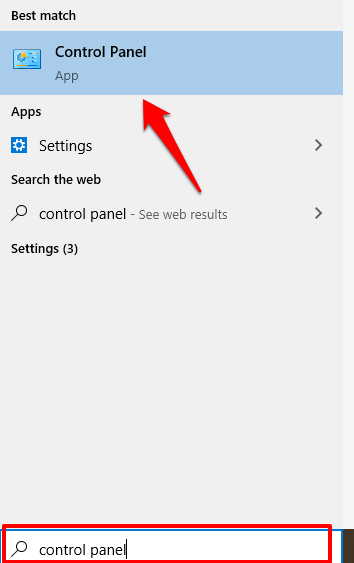
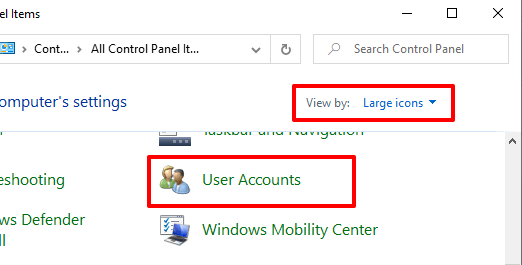
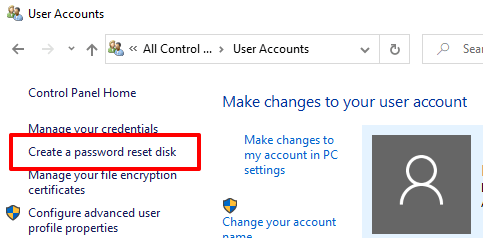
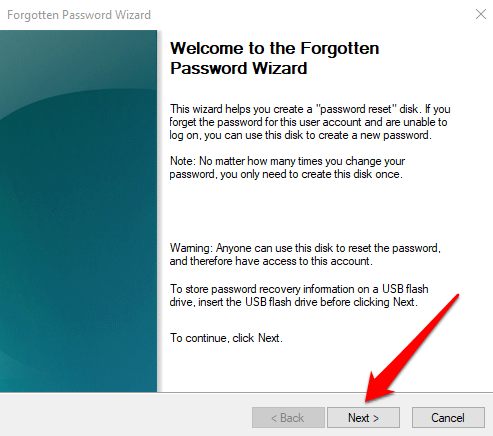
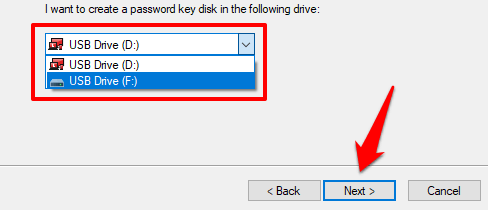
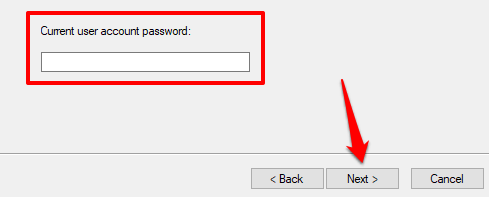
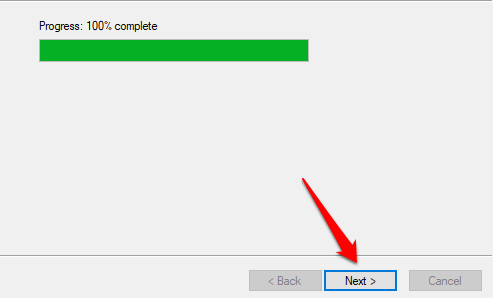
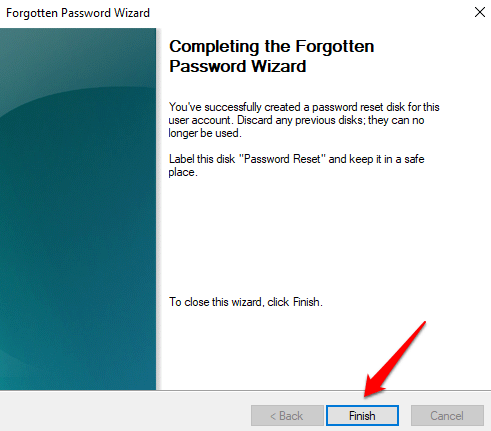
Anda akan diminta untuk memberi label disk "Penyetelan Ulang Sandi" tetapi kami tidak menyarankan melakukannya. Jika flash drive jatuh ke tangan yang salah, akan menjadi terlalu mudah bagi pemegangnya untuk menebak untuk apa disk tersebut dapat digunakan.
Simpan saja disk di tempat yang aman dan jangan gunakan untuk hal lain. Jika Anda memilih untuk memberi label pada disk, pastikan labelnya samar; gunakan kode, nama, atau pseudo-label yang hanya bisa dipahami oleh Anda.
In_content_1 all: [300x250] / dfp: [640x360]->Saat Anda membuka flash drive di File Explorer, Anda akan melihat file cadangan kata sandi yang dijuluki userkey.psw.
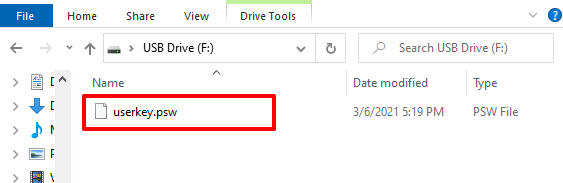
Ini adalah konfirmasi bahwa Windows telah mendaftarkan drive USB sebagai disk penyetelan ulang sandi untuk Akun. Anda tidak akan dapat menggunakan drive untuk mengatur ulang kata sandi jika Anda menghapus file atau memformat flash drive.
Cara Menggunakan Disk Pengaturan Ulang Kata Sandi
Katakanlah Anda terkunci dari komputer Anda karena Anda tidak dapat mengingat kata sandi Anda, keluarkan disk penyetelan ulang kata sandi, hubungkan ke PC Anda, dan ikuti langkah-langkah di bawah ini.
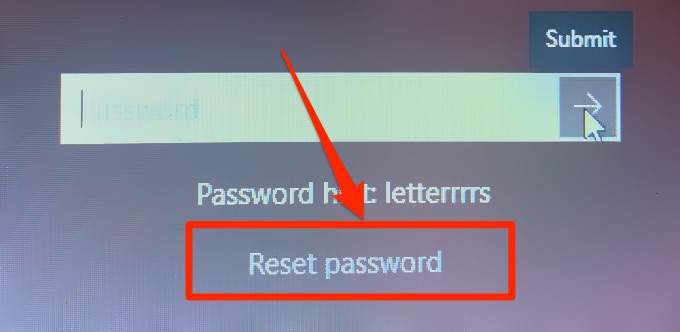
Catatan:Jika Anda tidak melihat opsi Setel ulang sandi pada layar masuk, klik tombol Kirim atau tekan Enter. Opsi ini sekarang akan muncul di layar saat Anda diminta untuk masuk lagi.
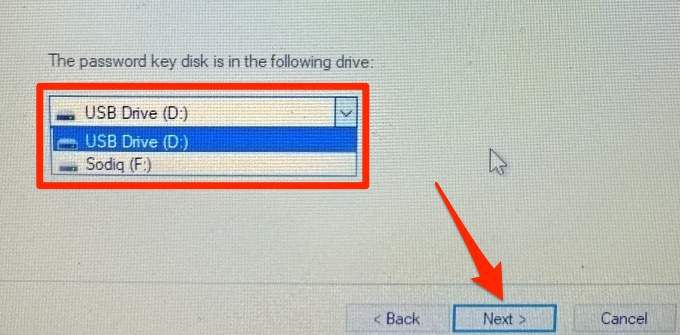
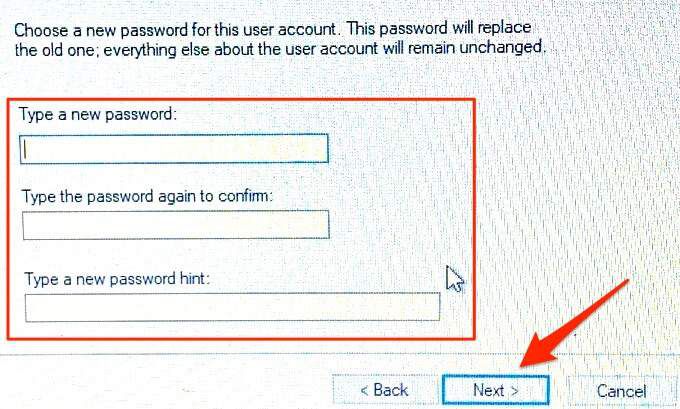
Disk Penyetelan Ulang Kata Sandi Windows 10: FAQ + Info Tambahan
Membuat dan menggunakan disk penyetelan ulang kata sandi pada PC Windows 10 relatif mudah dan lugas. Namun, ada beberapa peringatan penting yang perlu diperhatikan. Kami memberikan informasi lebih lanjut tentang fitur di bagian selanjutnya.
Apa yang Terjadi jika Anda Kehilangan Flash Drive USB?
Anda dapat membuat disk penyetelan ulang sandi pengganti pada drive USB baru. Dengan melakukan itu, Windows tidak akan lagi mengenali drive lama atau yang hilang sebagai disk pengaturan ulang kata sandi Anda. Masuk ke akun Anda dan ikuti langkah-langkah di atas untuk membuat disk reset baru. Selama proses tersebut, "Forgotten Password Wizard" akan memperingatkan bahwa membuat disk reset password baru membuat disk lama tidak dapat digunakan. Klik Yauntuk melanjutkan.
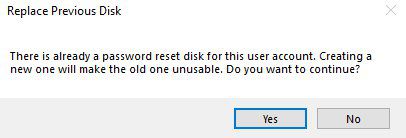
Apakah Anda Perlu Membuat Disk Kata Sandi Baru jika Anda Mengubah Kata Sandi?
Sama sekali tidak. Disk pengaturan ulang kata sandi berlaku selamanya. Ini dapat digunakan untuk membuka kunci atau mengatur ulang komputer Anda beberapa kali, tidak peduli berapa kali Anda mengubah kata sandi. Anda mungkin hanya perlu membuat ulang disk penyetelan ulang jika Anda kehilangan atau memformat drive USB.
Disk Penyetelan Ulang Sandi Hanya Bekerja Dengan Akun Lokal
Anda tidak dapat menggunakan disk pengaturan ulang kata sandi jika Anda masuk ke komputer dengan akun Microsoft. Fitur ini hanya berfungsi dengan akun lokal yang dilindungi kata sandi. Tidak ingat kata sandi akun Microsoft Anda? Kunjungi halaman pemulihan akun di situs web Microsoft untuk menyetel ulang.

Satu Disk Setel Ulang Sandi Per Akun
Disk penyetelan ulang sandi hanya dapat digunakan untuk membuka kunci akun tempat ia dibuat. Jika Anda memiliki banyak akun di komputer, Anda perlu membuat disk penyetelan ulang kata sandi satu per satu untuk setiap akun.
Anda dapat membuat disk penyetelan ulang kata sandi untuk akun lokal lain di PC Anda menggunakan drive USB yang sama— asalkan file cadangan kata sandi untuk akun ada di disk.
Akankah Disk Penyetelan Ulang Sandi Berfungsi di Komputer Mana Pun?
Disk penyetelan ulang sandi hanya dapat digunakan untuk membuka / mengatur ulang komputer yang telah dibuat. Artinya, Anda tidak dapat menggunakan disk pengaturan ulang kata sandi yang dibuat di Komputer A untuk membuka kunci Komputer B. Kecuali, tentu saja, Anda membuat disk pengaturan ulang kata sandi untuk kedua perangkat pada disk penyimpanan yang sama.
Jangan Pernah Kehilangan Akses ke PC Anda
Anda harus membuat disk pengaturan ulang kata sandi sekarang, bahkan jika Anda merasa tidak akan pernah lupa kata sandi Anda. Selalu menyenangkan memiliki kunci utama di suatu tempat. Satu-satunya risiko keamanan adalah siapa pun yang memiliki akses ke drive USB yang berisi disk pengaturan ulang kata sandi Anda dapat mengunci Anda dari komputer. Jadi, pastikan Anda menjaga drive tetap aman dan jauh dari jangkauan orang lain.